【Spring教程27】Spring框架实战:一文教你轻松掌握PostMan工具的安装与使用技巧!轻松搞定API测试!!!
2023-12-14 19:37:22
欢迎大家回到《Java教程之Spring30天快速入门》,本教程所有示例均基于Maven实现,如果您对Maven还很陌生,请移步本人的博文《如何在windows11下安装Maven并配置以及 IDEA配置Maven环境》,本文的上一篇为《SpringMVC 之 bean加载控制》
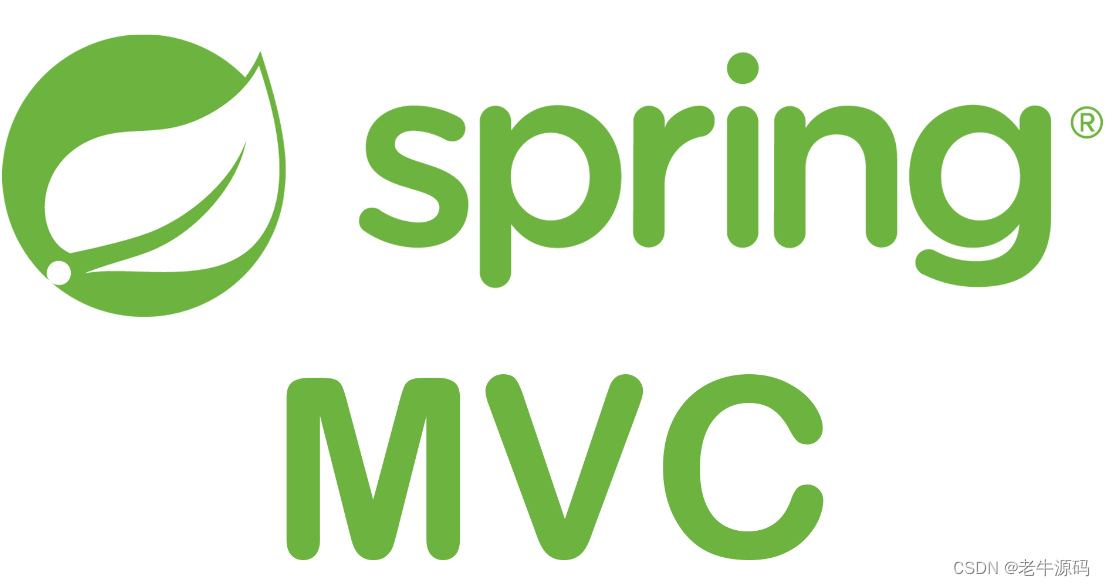
1 PostMan简介
代码编写完后,我们要想测试,只需要打开浏览器直接输入地址发送请求即可。但是我们如果我们发送的是GET请求可以直接使用浏览器,但是如果要发送的是POST请求呢?
送的是GET请求可以直接使用浏览器,但是如果要发送的是POST请求呢?
如果要求发送的是post请求,我们就得准备页面在页面上准备form表单,测试起来比较麻烦。所以我们就需要借助一些第三方工具,如PostMan.
- PostMan是一款功能强大的网页调试与发送网页HTTP请求的Chrome插件。
- 作用:常用于进行接口测试
- 特征
- 简单
- 实用
- 美观
- 大方
2 PostMan安装
双击Postman-win64-8.3.1-Setup.exe即可自动安装,
安装完成后,如果需要注册,可以按照提示进行注册,如果底部有跳过测试的链接也可以点击跳过注册

看到如下界面,就说明已经安装成功。
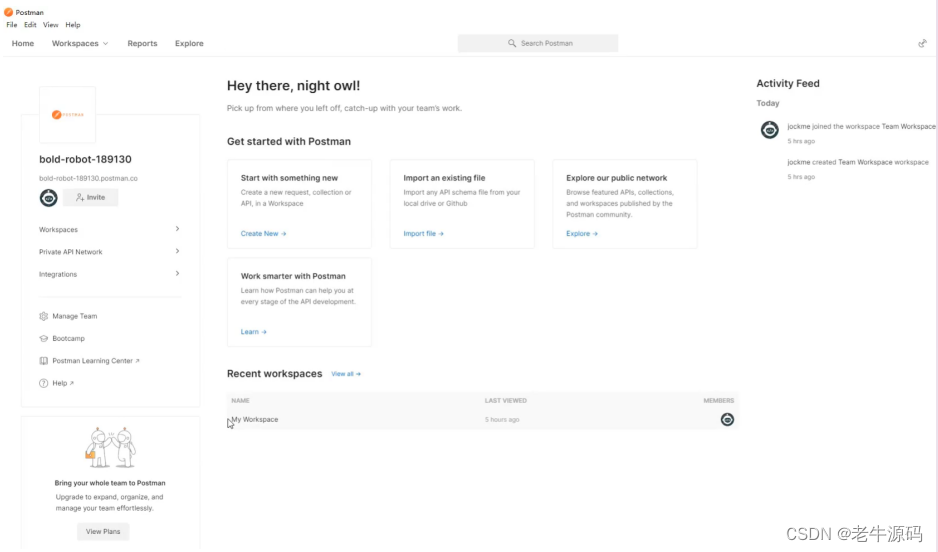
3 PostMan使用
3.1 创建WorkSpace工作空间
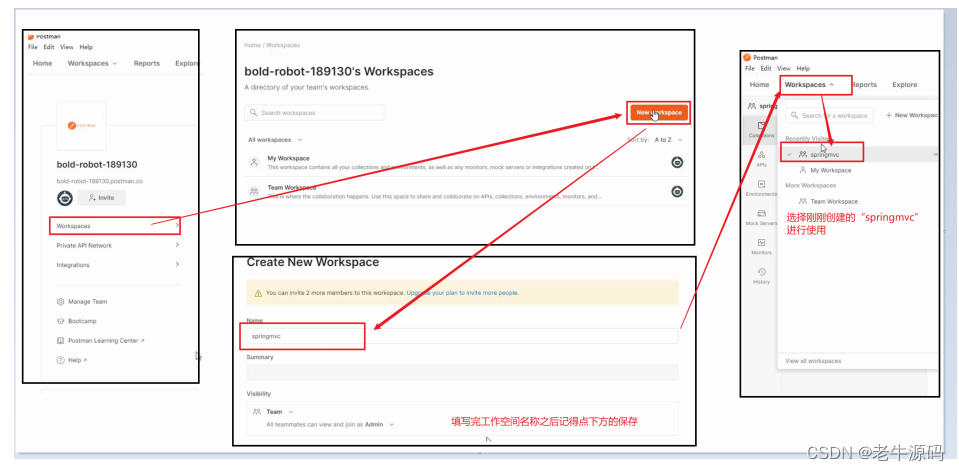
3.2 发送请求
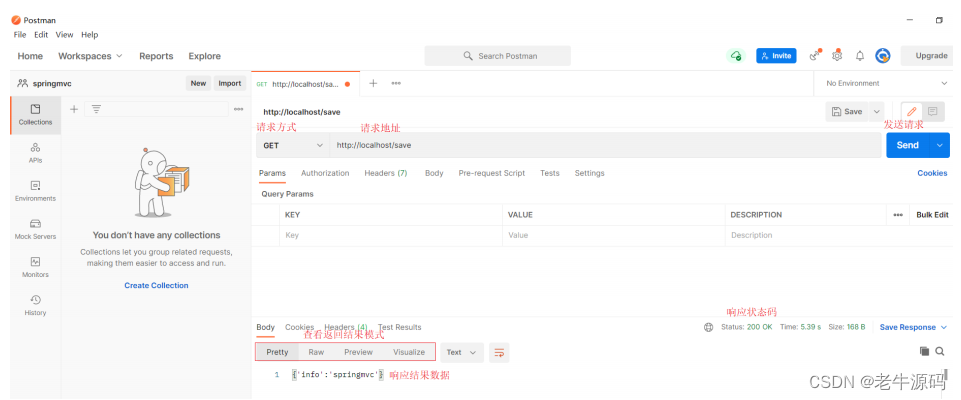
3.3 保存当前请求
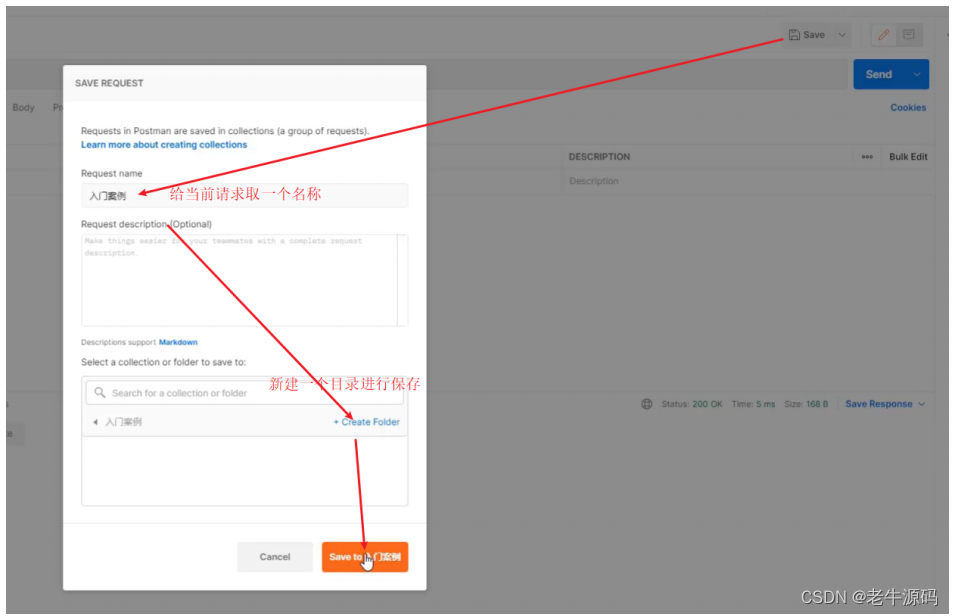
**注意:**第一次请求需要创建一个新的目录,后面就不需要创建新目录,直接保存到已经创建好的目录即可。
4 发送步骤总结
Postman是一种用于测试和开发API的工具。你可以使用Postman发送不同类型的请求,如GET、POST、PUT、DELETE等。下面是使用Postman发送各种请求的步骤:
- 打开Postman应用程序。
- 选择请求类型。默认情况下,请求类型为GET,你可以从下拉菜单中选择其他类型,如POST、PUT、DELETE等。
- 输入请求的URL。在地址栏中输入API的URL。
- 添加请求头(可选)。如果需要在请求中添加自定义头信息,你可以在“Headers”选项中添加。
- 添加请求参数(可选)。如果请求包含参数,你可以在“Params”选项中添加参数。
- 添加请求体(可选)。对于POST、PUT等请求类型,你可能需要在“Body”选项中添加请求体。
- 点击“Send”按钮发送请求。
- 查看响应。Postman将会显示服务器的响应,包括状态码、响应体等。
- 进行进一步的测试和开发。根据响应结果,你可以进行进一步的测试和开发。
需要注意的是,使用Postman发送请求时需要确保输入正确的URL、参数和请求体,并根据需要添加适当的请求头。还可以使用Postman的其他功能,如环境变量、测试脚本等来进行更加复杂的测试和开发。
文章来源:https://blog.csdn.net/shenchengyv/article/details/135002069
本文来自互联网用户投稿,该文观点仅代表作者本人,不代表本站立场。本站仅提供信息存储空间服务,不拥有所有权,不承担相关法律责任。 如若内容造成侵权/违法违规/事实不符,请联系我的编程经验分享网邮箱:veading@qq.com进行投诉反馈,一经查实,立即删除!
本文来自互联网用户投稿,该文观点仅代表作者本人,不代表本站立场。本站仅提供信息存储空间服务,不拥有所有权,不承担相关法律责任。 如若内容造成侵权/违法违规/事实不符,请联系我的编程经验分享网邮箱:veading@qq.com进行投诉反馈,一经查实,立即删除!